NeatReceipts Δωρεάν εναλλακτική λύση: iPhone + Google Docs OCR
Κινητό Παραγωγικότητα Evernote Google Docs Gtd μήλο Iphone / / March 17, 2020
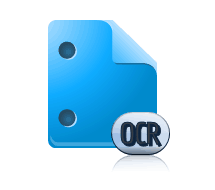 Στο παρελθόν, ήμουν πολύ πειρασμένος να επενδύσει $ 200 ή έτσι προς την κατεύθυνση NeatReceipts, το σύστημα αρχειοθέτησης χαρτιού προς ψηφιακό που πιθανώς αναγνωρίζετε από τον κατάλογο SkyMall. Το πρόβλημα είναι ότι έχω ήδη ένα σαρωτή και δεν μπορώ να φέρω τον εαυτό μου να ξοδεύω πολλά χρήματα σε άλλο, ανεξάρτητα από το πόσο ευκολότερη θα κάνει τη ζωή μου. Αλλά μετά την ανάγνωση του post grooveDexter Google Προσθήκη υποστήριξης OCR για 34 γλώσσες, Έχω μια ιδέα. Γιατί να μην χρησιμοποιήσω τις δυνατότητες του OCR του iPhone και του Google Docs και να μεταφέρω το δικό μου σύστημα αρχειοθέτησης ψηφιακών εισπράξεων; Μπορώ μόνο να τραβήξω φωτογραφίες από τις αποδείξεις και τις επαγγελματικές κάρτες μου, να τις ανεβάσω στα Έγγραφα Google για να τους βγάλω OCR'd και στη συνέχεια να τις βάλω σε μια ειδική συλλογή, την οποία μπορώ να ψάξω ανά λέξη-κλειδί όπως χρειάζεται.
Στο παρελθόν, ήμουν πολύ πειρασμένος να επενδύσει $ 200 ή έτσι προς την κατεύθυνση NeatReceipts, το σύστημα αρχειοθέτησης χαρτιού προς ψηφιακό που πιθανώς αναγνωρίζετε από τον κατάλογο SkyMall. Το πρόβλημα είναι ότι έχω ήδη ένα σαρωτή και δεν μπορώ να φέρω τον εαυτό μου να ξοδεύω πολλά χρήματα σε άλλο, ανεξάρτητα από το πόσο ευκολότερη θα κάνει τη ζωή μου. Αλλά μετά την ανάγνωση του post grooveDexter Google Προσθήκη υποστήριξης OCR για 34 γλώσσες, Έχω μια ιδέα. Γιατί να μην χρησιμοποιήσω τις δυνατότητες του OCR του iPhone και του Google Docs και να μεταφέρω το δικό μου σύστημα αρχειοθέτησης ψηφιακών εισπράξεων; Μπορώ μόνο να τραβήξω φωτογραφίες από τις αποδείξεις και τις επαγγελματικές κάρτες μου, να τις ανεβάσω στα Έγγραφα Google για να τους βγάλω OCR'd και στη συνέχεια να τις βάλω σε μια ειδική συλλογή, την οποία μπορώ να ψάξω ανά λέξη-κλειδί όπως χρειάζεται.
Σύντομη ιστορία: δουλεύει. Αν και δεν είναι τόσο κηλίδα όσο φαντάζομαι ότι είναι το NeatReceipts, έχει δύο μεγάλα πλεονεκτήματα:
- Δεν χρειάζεστε σαρωτή ή υπολογιστή για τη λήψη εγγράφων.
- Του Ελεύθερος.
Ακολουθεί ο τρόπος με τον οποίο λειτουργεί το σύνολο του NeatReceipts δωρεάν εναλλακτικό σύστημα αρχειοθέτησης ψηφιακών εισερχομένων στο Google Docs OCR:
(Σημείωση: Ως υπενθύμιση, OCR σημαίνει Οπτική αναγνώριση χαρακτήρων και ουσιαστικά σημαίνει ότι τα Έγγραφα Google μπορούν να διαβάζουν κείμενο από PDF ή εικόνα και να το μεταφέρουν σε μορφή επεξεργάσιμη και αναζητήσιμη στα Έγγραφα Google.)
Βήμα πρώτο - Συλλογή εισπράξεων, επαγγελματικών καρτών και εγγράφων
Καθώς όποιος έχει προσπαθήσει ποτέ να εφαρμόσει ένα σύστημα που βασίζεται στα εισερχόμενα, γνωρίζει, έχοντας μια αβίαστη και πάντα διαθέσιμη "κάδος"Είναι το κλειδί. Και αυτό είναι όπου αυτό το κινητό NeatReceipts εναλλακτική λύση λάμπει πραγματικά. Το μόνο που χρειάζεται είναι ένα τηλέφωνο με κάμερα σε αυτό - ένα smartphone με Dropbox εγκατεστημένο είναι ακόμα καλύτερο, αλλά δεν απαιτείται.
Για τη συλλογή δεδομένων, απλά στιγμιαία εικόνες των επαγγελματικών σας καρτών, των αποδείξεων ή οποιουδήποτε άλλου εγγράφου που θέλετε να καταγράψετε στο νέφος.
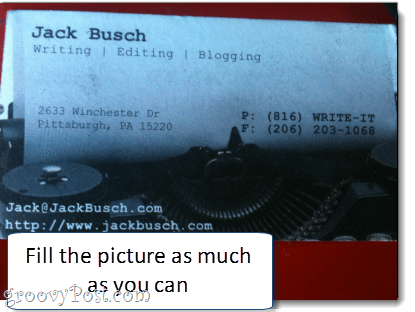
Αυτό είναι πραγματικά ένα κρίσιμο βήμα. Θέλετε να βεβαιωθείτε ότι έχετε την καλύτερη δυνατή λήψη. Κάνετε ό, τι καλύτερο μπορείτε να φτιάξετε ολόκληρο το έγγραφο για να γεμίσετε την εικόνα. Βεβαιωθείτε ότι είναι καλά φωτισμένο χωρίς λάμψη. Επίσης, βεβαιωθείτε ότι το κείμενο είναι εστιασμένο. Αν είναι θολή, πολύ σκοτεινή ή αποκοπεί, πάρτε ξανά. Δοκιμάστε το σε κατάσταση οριζόντιου προσανατολισμού αν αυτό λειτουργεί καλύτερα.
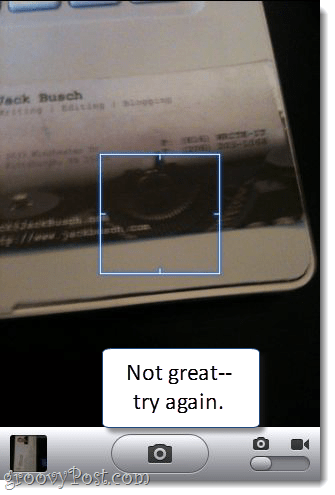
Βήμα δεύτερο - Συγχρονισμός στον υπολογιστή σας
Δυστυχώς, αυτή τη στιγμή δεν υπάρχει εύκολος τρόπος να φέρετε τις φωτογραφίες σας στα Έγγραφα Google απευθείας από το iPhone σας. Γι 'αυτό συστήνω τη χρήση Dropbox, καθώς σας επιτρέπει να ανεβάσετε φωτογραφίες απευθείας στο φάκελο Dropbox. Μπορείτε να τραβήξετε την εικόνα από μέσα στο Dropbox και να την μεταφορτώσετε αμέσως ή να μεταφορτώσετε υπάρχουσες φωτογραφίες από τη φωτογραφική μηχανή σας σε ένα φάκελο της επιλογής σας.
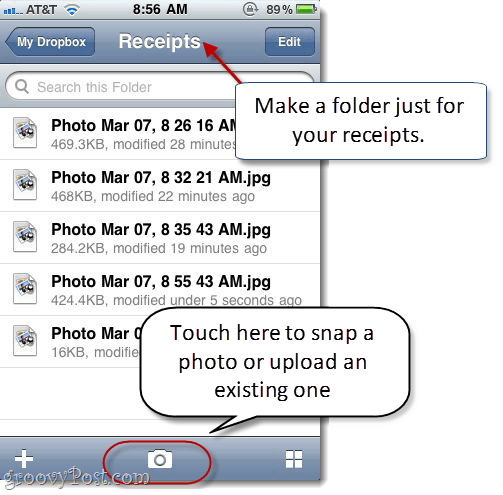
Μπορείτε, φυσικά, να συγχρονίσετε τις φωτογραφίες σας με τον παλιομοδίτικο τρόπο, χρησιμοποιώντας το iPhoto ή το Windows Live Photo Gallery. Αλλά μέρος της γοητείας αυτής της λύσης είναι ότι δεν χρειάζεται να είναι ενσύρματο σε μια θύρα USB για να το λειτουργήσει.
Βήμα τρίτο - Μεταφόρτωση στα Έγγραφα Google
Τώρα, το μόνο που έχετε να κάνετε είναι να το ανεβάσετε στα Έγγραφα Google και να ενεργοποιήσετε τις δυνατότητες OCR. Αλλά προτού το κάνετε αυτό, είναι καλή ιδέα να δημιουργήσετε μια συλλογή ειδικά για τα OCR'd έγγραφα και αποδείξεις. Αυτό θα διευκολύνει την αναζήτηση αργότερα. Κάλεσα τη δική μου "Έντυπα / επαγγελματικές κάρτες"Αλλά μπορείτε να ονομάσετε τη δική σας ό, τι θέλετε.
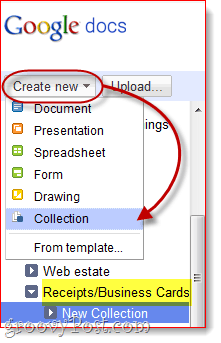
Επόμενο, Κάντε κλικΜεταφόρτωση ...
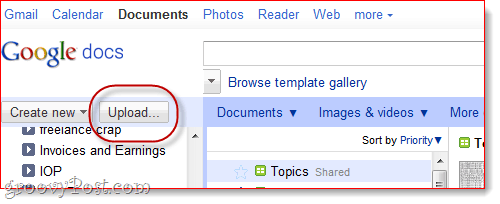
... και επιλέξτε τις αποδείξεις και τα στιγμιότυπα που θέλετε να μεταφορτώσετε. Το βασικό πράγμα που πρέπει να κάνουμε εδώ πριν Κάνοντας κλικΑρχίστε να ανεβάζετε είναι να Ελεγχος το πλαίσιο δίπλα στο Μετατρέψτε κείμενο από PDF ή αρχείο εικόνας στα έγγραφα των Εγγράφων Google. Επίσης, βεβαιωθείτε ότι έχετε επιλέξει τη γλώσσα σας στο παρακάτω αναπτυσσόμενο μενού, αν χρησιμοποιείτε άλλη γλώσσα εκτός από την αγγλική.
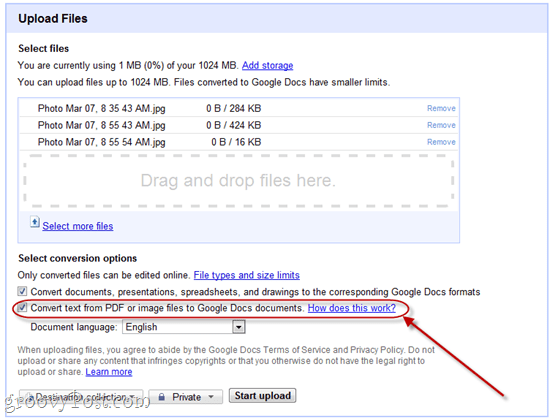
Βήμα τέσσερα - Αναζήτηση και οργάνωση των ψηφιοποιημένων εσόδων σας
Καλώς! Τώρα έχετε τις επαγγελματικές κάρτες και τις αποδείξεις σας σε ένα φάκελο εγγράφων με Έγγραφα με δυνατότητα αρχειοθέτησης που μπορεί να αναζητηθεί. Ανοίξτε το ένα για να δείτε πώς έκαναν τα Έγγραφα Google.
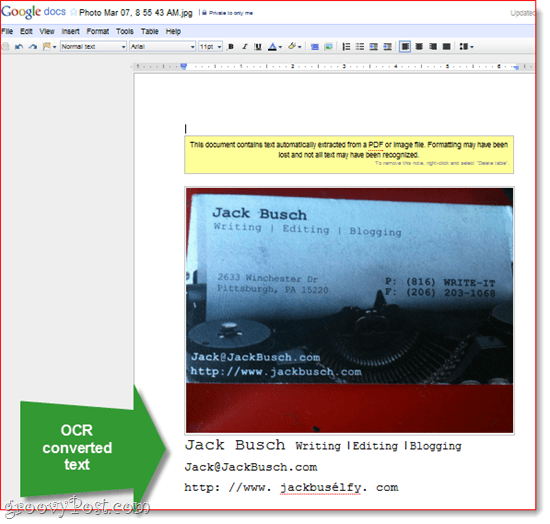
Ακολουθεί το παράδειγμα που έκανα. Όπως μπορείτε να δείτε, έβγαλε το κείμενο σε λευκό φόντο αρκετά εύκολα. Είχε κάποιο πρόβλημα με τη διεύθυνση URL μου, αλλά συνολικά, δηλώνω ότι αυτή η προσπάθεια "δεν είναι πολύ shabby. " Μπορείτε να περάσετε και να κάνετε διορθώσεις με το χέρι, όπως απαιτείται.
Η σημαντική πτυχή είναι ότι αυτό το αρχείο εικόνας είναι πλέον δυνατό να αναζητηθεί. Λοιπόν, ας πούμε ότι 10 μήνες αργότερα, θέλω να βρω την επαγγελματική κάρτα του κ. Jack Busch. Μπορώ να τραβήξω τα Έγγραφα Google και να αναζητήσω στη συλλογή Ένδειξης / Επαγγελματικών Καρτών για τον όρο "Τζάκ Μπους.”
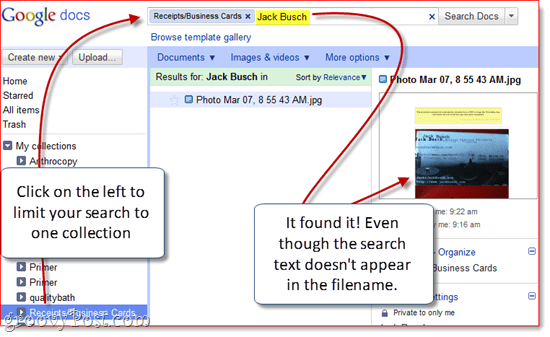
Έτσι, παρόλο που το OCR του Google Doc δεν είναι τέλειο, είναι αρκετά καλό για να σας διευκολύνει να βρείτε έγγραφα μέσω ενός ερωτήματος αναζήτησης λέξεων-κλειδιών. Ανεξάρτητα από το πώς το κόβετε, αυτό είναι πολύ πιο γρήγορο και ευκολότερο από το να κάνετε κλικ σε αλφαβητικό γραφικό αρχείο.
συμπέρασμα
Εντάξει, μετά από όλα αυτά, παραδέχομαι ότι εξακολουθώ να θέλω να αγοράσω NeatReceipts. Η ιδέα μου είναι ότι είναι πολύ καλύτερο να αναλύσουμε κείμενο σε έγγραφα και πιθανότατα θα κάνουμε καλύτερη δουλειά για μεγαλύτερες σελίδες. Επιπλέον, το Google Docs OCR έχει μεγάλο περιορισμό, καθώς μπορεί να λειτουργήσει μόνο σε έγγραφα μέχρι 2 MB. Πρακτικά οποιοδήποτε PDF θα σπάσει αυτό το όριο. Αλλά μια λύση είναι να μετατρέψετε τα PDF σας σε μικρότερο μέγεθος ή βάθος χρώματος (Τους έκανα 33% και κλίμακα του γκρι) χρησιμοποιώντας ένα εργαλείο όπως το Snagit Batch Image Conversion Wizard.
Εσείς θα μπορούσε Δοκιμάστε επίσης Evernote, η οποία διαθέτει επίσης OCR για αναγνώριση κειμένου σε εικόνες, καθώς και μια εφαρμογή για κινητά που σας επιτρέπει να ανεβάσετε απευθείας από το τηλέφωνό σας. Αλλά συνολικά, έχω διαπιστώσει ότι το OCR της Evernote χτυπά λίγο - δεν μετατρέπει σωστά όταν φορτώνετε και δεν είμαι απόλυτα σίγουρος όταν επεξεργάζεται τις εικόνες σας. Προς το παρόν, τα Έγγραφα Google είναι η πιο γρήγορη μέθοδος, παρόλο που περιλαμβάνει ένα επιπλέον βήμα για τη μεταφόρτωση.
